Windows 10 Tips: Ta bort din sökhistorik från Cortana

Cortana är djupt integrerad i Windows 10 och erbjuder flera funktioner via röst- och textsökning. Så här tar du bort innehållet för din integritet.
Microsoft integrerar djupt sin virtuellaassistent, Cortana, i Windows 10. Detta ger dig en anpassad upplevelse genom att spåra dina kalendermöten, skriva klappare, flygningar, söktermer och liknande objekt.
Men om du är bekymrad över sekretess och mängden information som du ger till Microsoft via Cortana kan du stänga av funktionen och radera det insamlade innehållet.
Windows 10 Cortana Sekretess
Gå till en surfplatta eller PC som kör Windows 10 Inställningar> Sekretess och välj Tal, färgning och maskinskrivning från vänster kolumn. Klicka sedan på Sluta lära känna mig knapp.
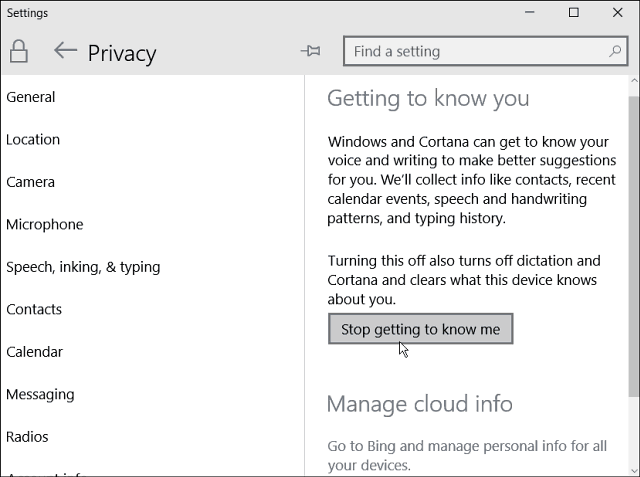
Du kan göra samma sak på Windows 10 för telefoner också. Gå till Inställningar> Sekretess och tryck på Tal, färgning och maskinskrivning. Tryck sedan på nästa skärm Sluta lära känna mig.
Tänk på att genom att vända denna Cortana-funktionav, kommer dina Windows 10-enheter att sluta samla information och radera allt som har samlats in på enheten, men det avaktiverar också röstdiktation och fördelarna med digital assistent.
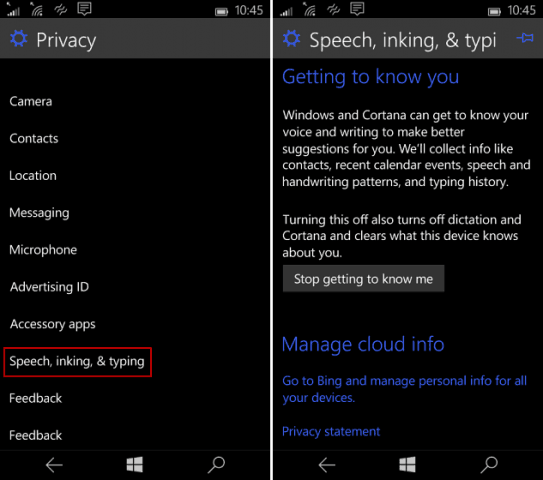
Rensa insamlade Cortana-data
Medan data som samlades in på var och en av dinaWindows 10-enheter har raderats, du kan gå ett steg längre genom att ta bort det som redan har samlats in. Gå till din Bing-kontos anpassningssida och logga in med ditt Microsoft-konto. Bläddra sedan ner till Andra Cortana-data och personligt tal, färgning och maskinskrivning och tryck på Rensa-knappen.
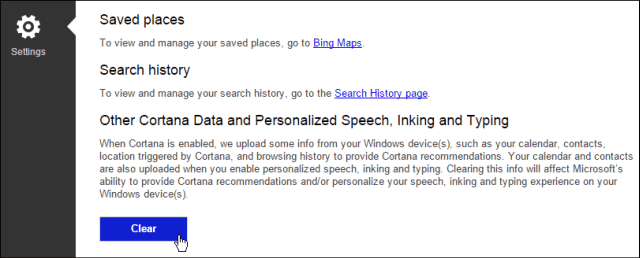
När det gäller sekretess i Windows 10 är det ocksåvärt att notera att du kan ladda ner och visa en kopia eller dina Windows 10 Cortana-data. Och om du kör Windows 10 1803, kolla in några av de nya sekretessinställningarna.










Lämna en kommentar